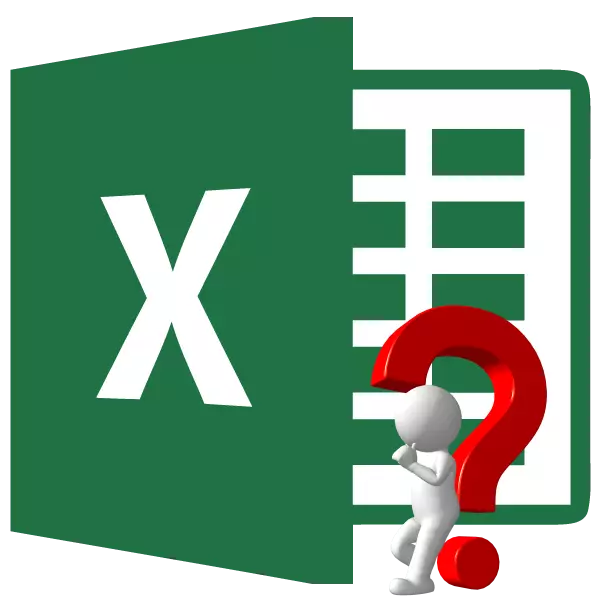
যখন Excel এ কাজ, ব্যবহারকারীরা কখনও কখনও একটি টাস্ক কোনও নির্দিষ্ট উপাদানের একটি তালিকা থেকে নির্বাচন করুন এবং এটি নির্দিষ্ট করা মানের দায়িত্ব অর্পণ করা তার সূচক উপর ভিত্তি করে সম্মুখীন। এই কাজের সঙ্গে, ফাংশন পুরোপুরি "পছন্দ" সঙ্গে মোকাবেলা করা হয়। এর বিস্তারিত জানতে কিভাবে এই অপারেটর এর সাথে কাজ করা, এবং যে কোনো সমস্যার সঙ্গে এটি মানিয়ে করতে পারি।
নির্বাচন অপারেটর ব্যবহার
ফাংশন পছন্দ অপারেটার "লিঙ্ক এবং অ্যারে" বিষয়শ্রেণীতে বোঝায়। এটির উদ্দেশ্য যা পত্রকে অন্য উপাদানের ক্ষেত্রে সূচক সংখ্যা অনুরূপ নির্দিষ্ট কক্ষের একটি নির্দিষ্ট মান, নিষ্কাশন করা হয়। এই অপারেটর সিনট্যাক্স নিম্নরূপ:= নির্বাচন (number_intex; মান 1; VALUE2; ...)
সূচক সংখ্যা যুক্তি সেল করার জন্য একটি লিঙ্ক রয়েছে যেখানে যা বিবৃতি পরবর্তী সংকলন একটি নির্দিষ্ট মান নির্ধারিত হয় উপাদান ক্রম সংখ্যা। তুমি এই নাম্বার থেকে একটি সূচক বৃহত্তর উল্লেখ করেন এই ক্রম সংখ্যা 254. 1 থেকে পরিবর্তিত হতে পারে, অপারেটর কক্ষে একটি ত্রুটি প্রদর্শন করা হবে। আপনি এই আর্গুমেন্ট হিসাবে একটি ভগ্নাংশ মান লিখুন, তাহলে ফাংশন এটা বোঝা করবে এই নম্বরে আপনাকে নিকটতম পূর্ণসংখ্যা মান হিসাবে। আপনি "সূচক সংখ্যা", যার জন্য কোন সঙ্গতিপূর্ণ "মান" যুক্তি সেট করেন তাহলে, অপারেটর কক্ষের মধ্যে একটি ত্রুটি ফিরে আসবে।
"VALUE" আর্গুমেন্ট পরবর্তী গ্রুপ। এটা তোলে 254 আইটেম সংখ্যা পৌঁছাতে পারেন। এই ক্ষেত্রে, যুক্তি "Meaning1" বাধ্যতামূলক। আর্গুমেন্ট এই গ্রুপ মান যে আগের যুক্তি সূচক অনুমোদন করা হবে ইঙ্গিত দেয়। অর্থাৎ সংখ্যা "3" হলে "3" আর্গুমেন্ট হিসাবে, এটা মান যে "value3" আর্গুমেন্ট হিসাবে তৈরি করা হয় মিলা হবে।
ডেটার বিভিন্ন মান হিসাবে ব্যবহার করা যেতে পারে:
- রেফারেন্স;
- নাম্বার;
- পাঠ্য;
- সূত্র;
- কার্যাবলী, ইত্যাদি
এখন আসুন এই অপারেটরের আবেদন নির্দিষ্ট উদাহরণ বিবেচনা করা যাক।
উদাহরণ 1: অনুক্রমিক উপাদান বিন্যাস অর্ডার
দেখি কিভাবে এই বৈশিষ্ট্য সহজ উদাহরণ বৈধ করা যাক। আমরা থেকে 1 টি 12. করার এটা এই ক্রম টেবিলের দ্বিতীয় কলামের সংশ্লিষ্ট মাসের নাম নির্দিষ্ট করতে ফাংশন নির্বাচন ব্যবহার নম্বরে প্রয়োজনীয় অনুযায়ী সংখ্যায়ন সঙ্গে একটি টেবিল আছে।
- আমরা কলাম "মাসের নাম" প্রথম খালি সেল তুলে চলেছে। সূত্র স্ট্রিং কাছাকাছি "সন্নিবেশ ফাংশন" আইকনে ক্লিক করুন।
- ফাংশন উইজার্ড চলমান। বিভাগ "লিঙ্ক এবং অ্যারে" এ যান। এই তালিকায় নাম "নির্বাচন করুন" থেকে চয়ন করুন এবং "ঠিক আছে" বাটনে ক্লিক করুন।
- অপারেটর আর্গুমেন্ট উইন্ডো চলছে। সূচক সংখ্যা ক্ষেত্রে, আপনি সংখ্যায়ন সংখ্যাটির প্রথম সেল নম্বরের ঠিকানা নির্দিষ্ট করতে হবে। এই পদ্ধতি coordinates দ্বারা চালিত দ্বারা সঞ্চালিত করা যেতে পারে। কিন্তু আমরা আরো সুবিধামত করতে হবে। ক্ষেত্রের মধ্যে কার্সার ইনস্টল করুন এবং শীটের সংশ্লিষ্ট কোষের সাথে বাম মাউস বোতামে ক্লিক করুন। আপনি দেখতে পারেন, কোঅর্ডিনেটগুলি স্বয়ংক্রিয়ভাবে যুক্তি উইন্ডো ক্ষেত্রের মধ্যে প্রদর্শিত হয়।
এর পর, আমরা ম্যানুয়ালি ক্ষেত্র দলের মাসের নাম ও ড্রাইভ আছে। তাছাড়া, প্রতিটি ক্ষেত্রটি অবশ্যই একটি পৃথক মাসের সাথে সামঞ্জস্যপূর্ণ, যা "VAVER1" ক্ষেত্রের মধ্যে "জানুয়ারি" ক্ষেত্রটিতে "ড।" -এটি রেকর্ড করা হয়েছে - "ফেব্রুয়ারি" ইত্যাদি।
নির্দিষ্ট কাজের নির্বাহ করার পর, উইণ্ডোর তলায় অবস্থিত "ঠিক আছে" বাটনে ক্লিক করুন।
- যেহেতু আপনি দেখতে পারেন, অবিলম্বে সেল যে আমরা প্রথম কর্ম উল্লেখ করা মধ্যে, ফলে দেখানো হয়, যথা নাম "জানুয়ারী", বছরের মধ্যে মাসের প্রথম সংখ্যা সংশ্লিষ্ট।
- এখন, "মাসের নাম" কলামের অন্যান্য সমস্ত কোষের জন্য সূত্রটি প্রবেশ না করার জন্য, আমাদের এটি অনুলিপি করতে হবে। এটি করার জন্য, আমরা সূত্র ধারণকারী কোষের নিচের নিম্ন কোণে কার্সারটি ইনস্টল করি। ভর্তি মার্কার প্রদর্শিত হবে। বাম মাউস বোতামটি ক্লিক করুন এবং কলামের শেষে পূরণ মার্কারটি টেনে আনুন।
- আপনি দেখতে পারেন, সূত্রটি আমাদের প্রয়োজনীয় পরিসরে অনুলিপি করা হয়েছিল। এই ক্ষেত্রে, কোষে প্রদর্শিত মাসগুলির সমস্ত নাম বামে কলাম থেকে তাদের ক্রম সংখ্যাটির সাথে সম্পর্কিত।
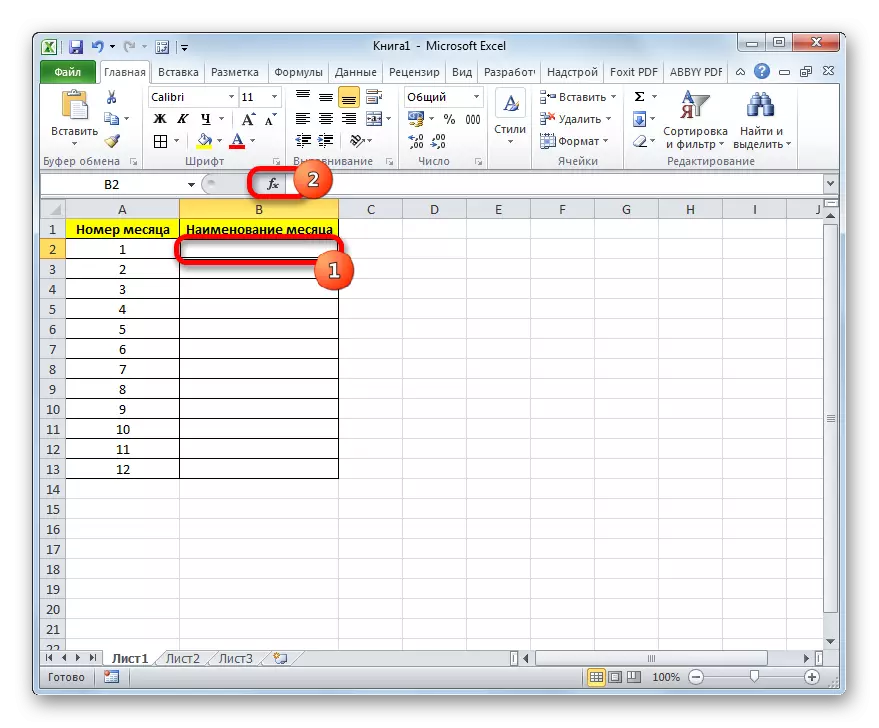
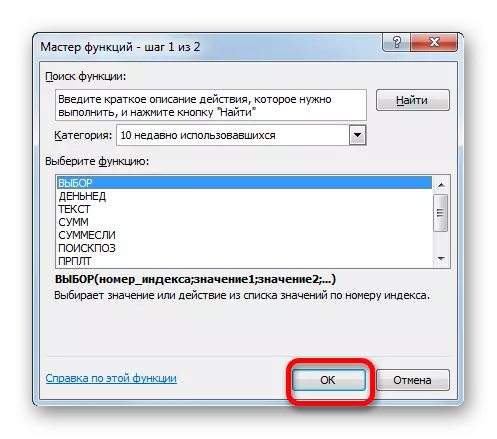
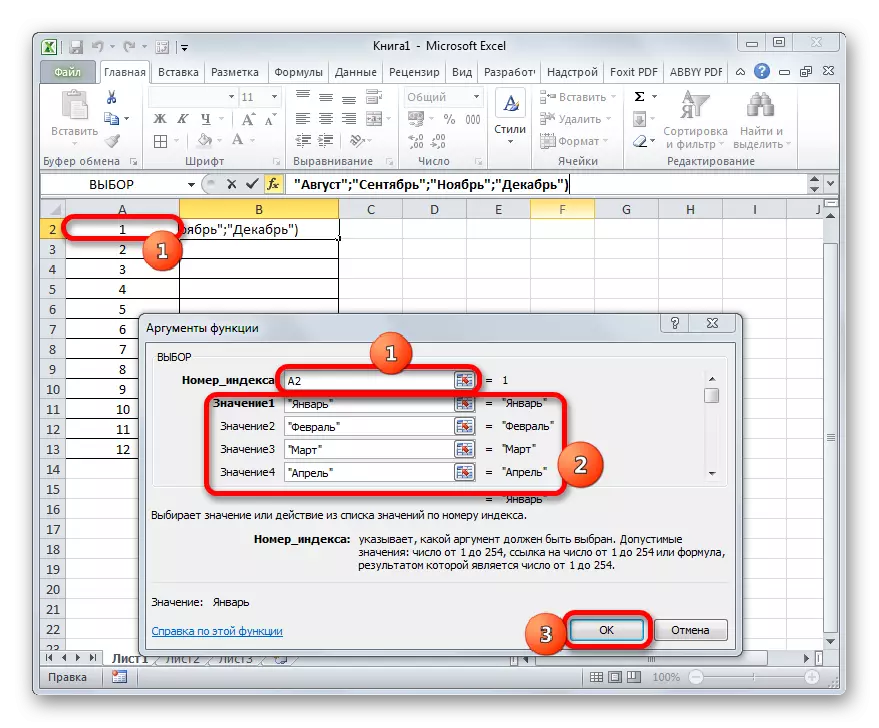
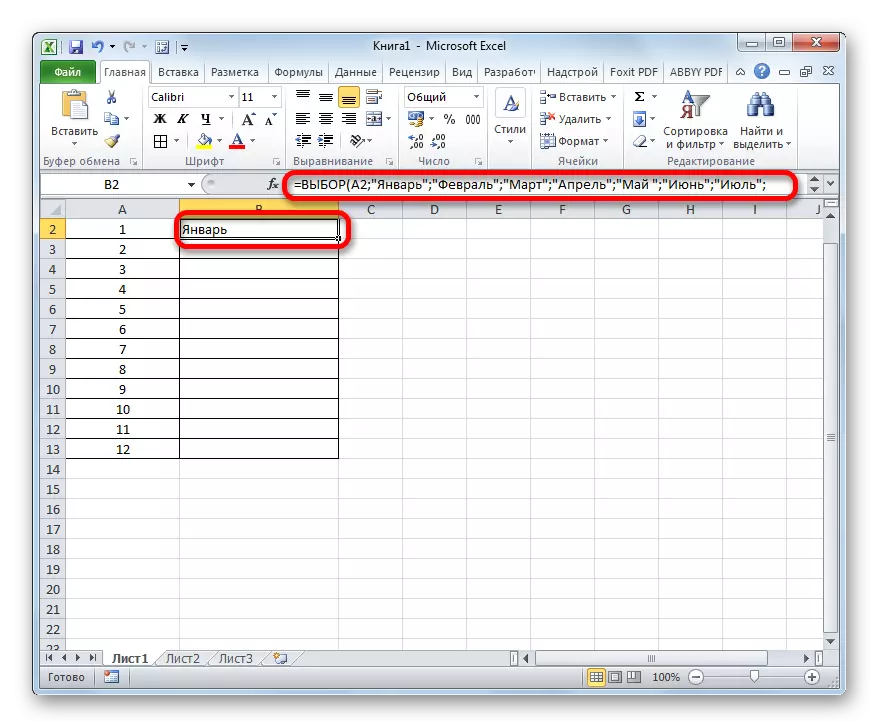
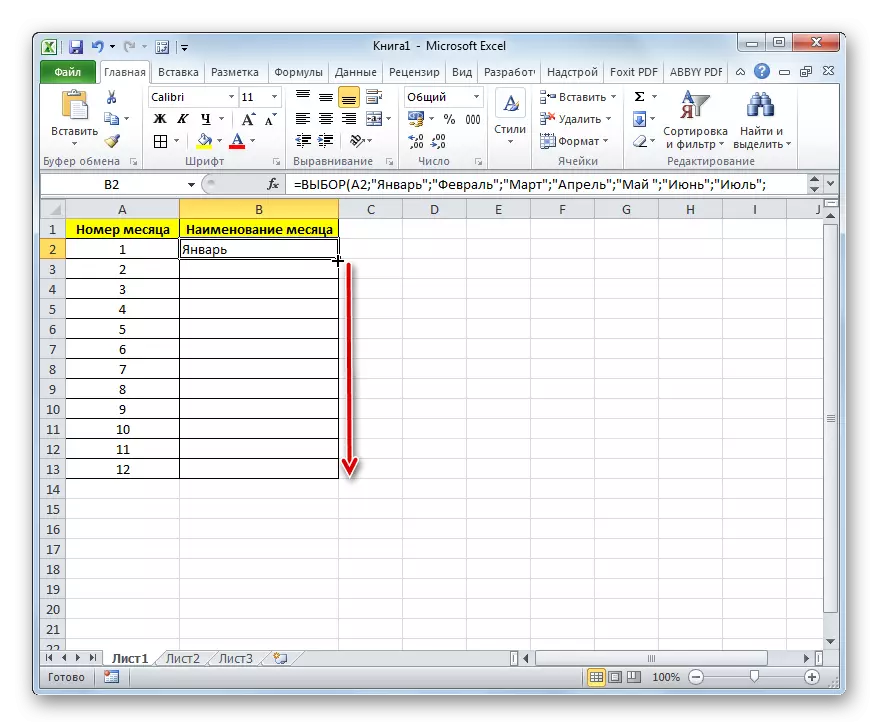
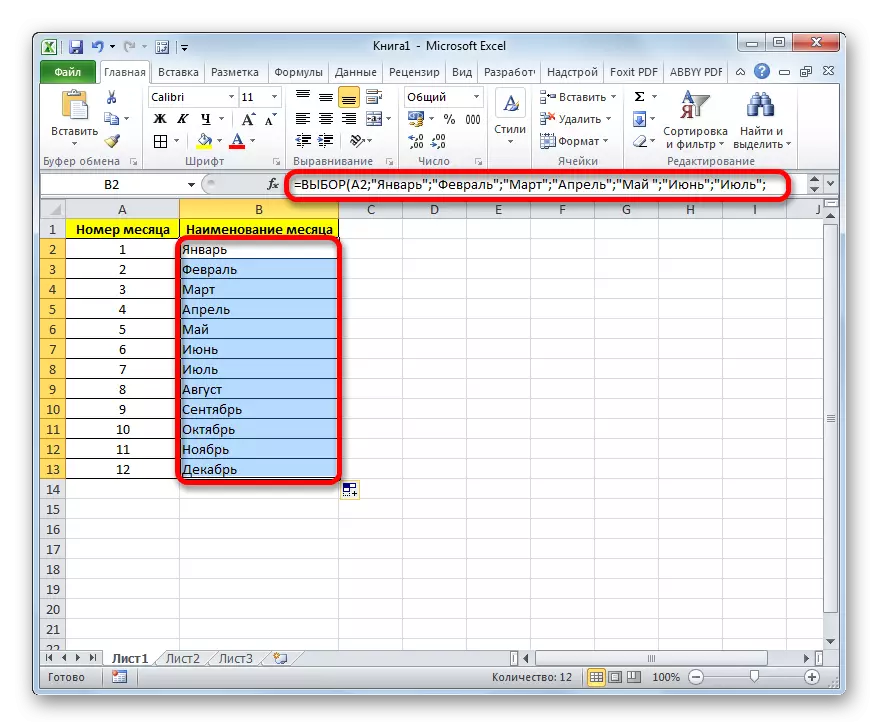
পাঠ: Excele মধ্যে ফাংশন মাস্টার
উদাহরণ 2: নির্বিচারে উপাদান ব্যবস্থা
পূর্ববর্তী ক্ষেত্রে, আমরা সূত্রটি প্রয়োগ করার জন্য সূত্রটি প্রয়োগ করার জন্য সূত্রটি প্রয়োগ করার জন্য অনুরোধ জানিয়েছি। কিন্তু নির্দিষ্ট মানগুলি মিশ্রিত এবং পুনরাবৃত্তি করলে এই অপারেটর কীভাবে কাজ করে? স্কুলের কর্মক্ষমতা সঙ্গে টেবিলের উদাহরণ এই সময়ে আসুন চেহারা। টেবিলের প্রথম কলামে, ছাত্রটির নামটি দ্বিতীয়টি অনুমান করা হয়েছে (1 থেকে 5 পয়েন্ট পর্যন্ত) এবং তৃতীয়টিতে আমরা এই অনুমানটি দিতে পছন্দ করি ("খুব খারাপ", "খারাপ", "সন্তোষজনক", "ভাল", "নিখুঁত")।
- আমরা বরাদ্দ পদ্ধতি যা কথোপকথন ইতিমধ্যে চ্যালেঞ্জ করা হয়েছে সাহায্যে "বিবরণ" কলামে থাকবে পদক্ষেপ প্রথম সেল সর্বোপরি, অপারেটর আর্গুমেন্ট নির্বাচন উইন্ডোর পছন্দ।
"সূচী সংখ্যা" ক্ষেত্রের মধ্যে, "মূল্যায়ন" কলামের প্রথম কক্ষে একটি লিঙ্ক উল্লেখ করুন, যার মধ্যে একটি স্কোর রয়েছে।
ক্ষেত্রের গ্রুপ "অর্থ" নিম্নরূপ পূরণ করুন:
- "VALUE1" - "খুব খারাপ";
- "Meaning2" - "খারাপ";
- "অর্থ 3" - "সন্তোষজনক";
- "VALUE4" - "ভাল";
- "VALUE5" - "চমৎকার।"
উপরের তথ্যটি প্রবর্তনের পরে নির্মিত হয়, "ঠিক আছে" বোতামে ক্লিক করুন।
- প্রথম উপাদানের জন্য স্কোরের মান কক্ষে প্রদর্শিত হয়।
- আদেশ, অবশিষ্ট কলাম উপাদানের জন্য একটি অনুরূপ পদ্ধতি উত্পাদন করতে কপি তার কোষ ভর্তি মার্কার ব্যবহার করে -এ ডেটা, যেমন পদ্ধতি 1. করা হয়েছিল আমরা দেখতে, এবং এই সময় ফাংশন সঠিকভাবে কাজ এবং আউটপুট সব অনুযায়ী ফলাফল নির্দিষ্ট অ্যালগরিদম সঙ্গে।
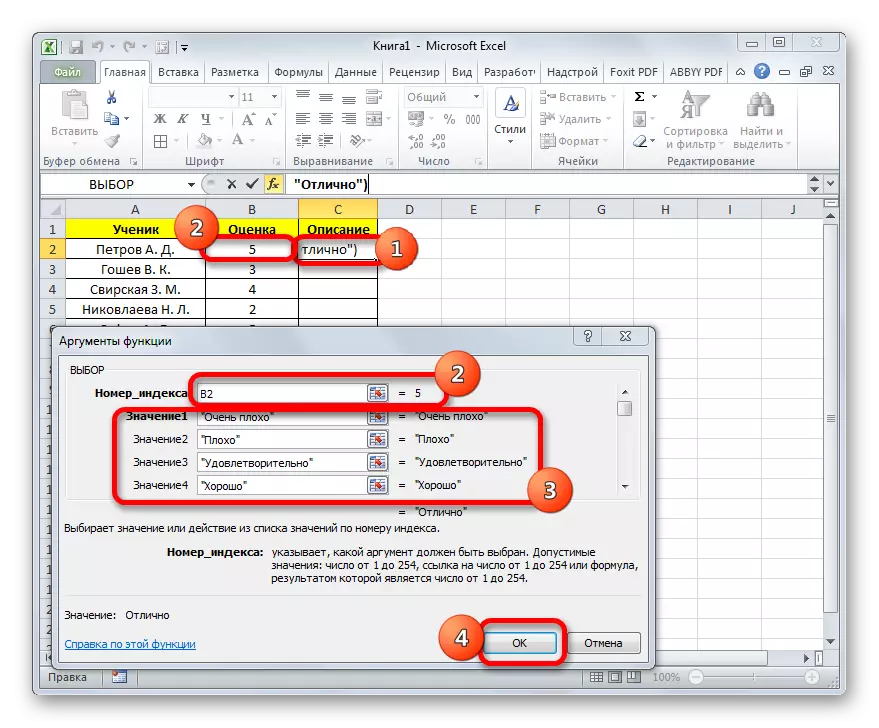
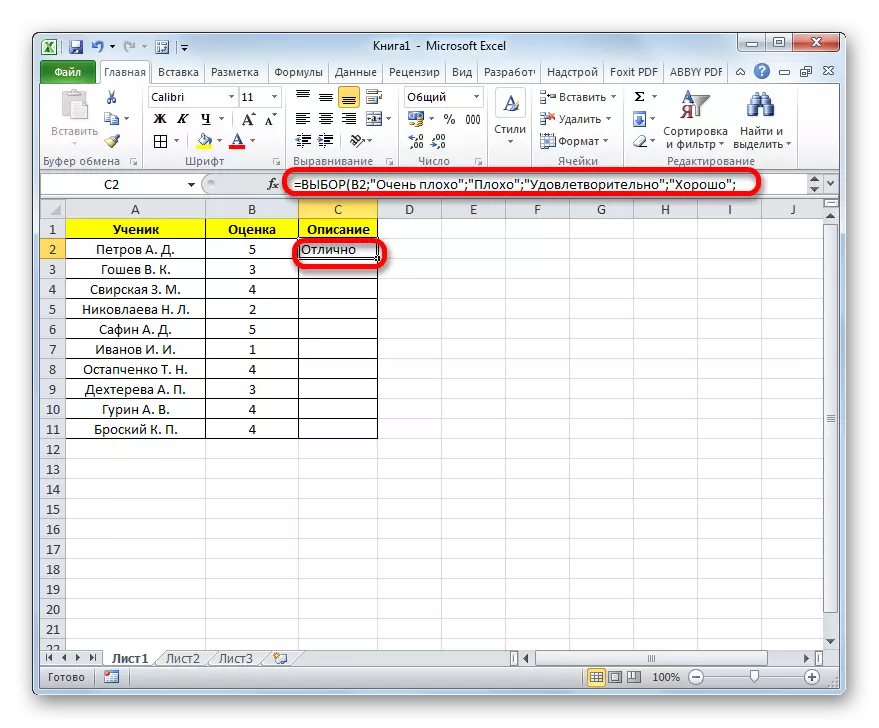
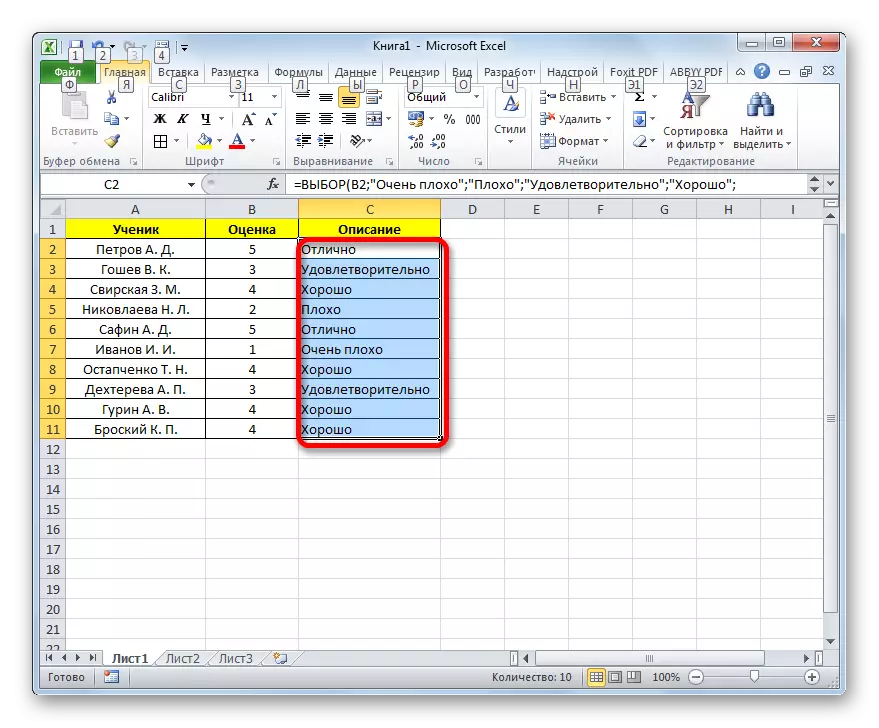
উদাহরণ 3: অন্য অপারেটরে সঙ্গে একযোগে ব্যবহার
কিন্তু অনেক বেশি উত্পাদনশীল নির্বাচন অপারেটর অন্যান্য ফাংশনগুলির সাথে সংমিশ্রণে ব্যবহার করা যেতে পারে। চলুন দেখি অপারেটর এবং সমষ্টি প্রয়োগের উদাহরণে এটি কীভাবে করা হয়।
একটি পণ্য বিক্রয় টেবিল আছে। এটি চারটি কলামে বিভক্ত, প্রতিটি একটি নির্দিষ্ট ট্রেডিং পয়েন্টের সাথে সম্পর্কিত। রাজস্ব একটি নির্দিষ্ট তারিখ লাইনের জন্য আলাদাভাবে নির্দেশিত হয়। আমাদের কাজটি এটি তৈরি করা যাতে শীটের একটি নির্দিষ্ট কোষে আউটলেটের সংখ্যাটি প্রবেশ করার পরে, নির্দিষ্ট দোকানের সমস্ত দিনের জন্য রাজস্ব পরিমাণ প্রদর্শিত হয়। এই জন্য আমরা রাষ্ট্র অপারেটর ও পছন্দসই সংমিশ্রণ ব্যবহার করবে।
- ফলাফল আউটপুট হবে যা সেল নির্বাচন করুন। তারপরে, আমাদের কাছে ইতিমধ্যে পরিচিত "ফাংশন সন্নিবেশ করান" আইকনটিতে ক্লিক করুন।
- ফাংশন উইজার্ড উইন্ডো সক্রিয় করা হয়। এই সময় আমরা "গাণিতিক" বিভাগে যাই। আমরা "sums" নাম খুঁজে এবং বরাদ্দ। তারপরে, "ঠিক আছে" বোতামে ক্লিক করুন।
- ফাংশন আর্গুমেন্টের আর্গুমেন্টের জানালা চালু করা হয়। এই অপারেটর শীট কোষে সংখ্যার পরিমাণ গণনা করতে ব্যবহৃত হয়। তার সিনট্যাক্স বেশ সহজ এবং বোধগম্য:
= Sums (number1; সংখ্যা 2; ...)
অর্থাৎ, এই অপারেটরের আর্গুমেন্টগুলি সাধারণত সংখ্যা বা এমনকি প্রায়শই, কোষগুলির রেফারেন্স যেখানে সংখ্যাগরিষ্ঠ হতে হবে এমন সংখ্যাগুলি রয়েছে। কিন্তু আমাদের ক্ষেত্রে, একটি একক যুক্তি আকারে, সংখ্যা নয় এবং লিঙ্কটি নয়, তবে ফাংশন ফাংশনের বিষয়বস্তু।
"NUMBER1" ক্ষেত্রের মধ্যে কার্সার ইনস্টল করুন। তারপর আইকন, যা একটি উল্টানো ত্রিভুজ আকারে দেখানো হয় এ ক্লিক করুন। এই আইকনটি একই অনুভূমিক সারিতে রয়েছে যেখানে "ফাংশন সন্নিবেশ করান" বোতামটি এবং সূত্র স্ট্রিংটি অবস্থিত, কিন্তু তাদের বামে। নতুন ব্যবহৃত বৈশিষ্ট্যগুলির একটি তালিকা পাওয়া যায়। যেহেতু ফর্মুলা নির্বাচনটি সম্প্রতি আমাদের দ্বারা পূর্ববর্তী পদ্ধতিতে ব্যবহৃত হয়েছিল, তাই এটি এই তালিকাতে উপলব্ধ। অতএব, এটি যুক্তি উইন্ডোতে যাওয়ার জন্য এই আইটেমটি ক্লিক করতে যথেষ্ট। কিন্তু এটি সম্ভবত আপনি এই নামের তালিকাতে থাকবেন না। এই ক্ষেত্রে, আপনাকে "অন্যান্য ফাংশন ..." অবস্থানটিতে ক্লিক করতে হবে।
- ফাংশনগুলির উইজার্ড চালু করা হয়, যার মধ্যে "লিঙ্ক এবং অ্যারে" বিভাগে আমাদের "পছন্দ" নামটি খুঁজে বের করতে হবে এবং এটি বরাদ্দ করা উচিত। "ঠিক আছে" বোতামে ক্লিক করুন।
- অপারেটর আর্গুমেন্ট নির্বাচন উইন্ডো সক্রিয় করা হয়। "সূচক সংখ্যা" ক্ষেত্রের, শীট, যা আমরা রাজস্ব মোট পরিমাণ পরবর্তী প্রদর্শনের জন্য ট্রেডিং পয়েন্টের নম্বর লিখুন কোষ লিঙ্ক উল্লেখ করুন।
"VALUE1" ক্ষেত্রের মধ্যে আপনাকে "1 টি শপিং পয়েন্ট" কলামের সমন্বয়গুলি প্রবেশ করতে হবে। এটা বেশ সহজ করা। নির্দিষ্ট ক্ষেত্রের কার্সার ইনস্টল করুন। তারপরে, বাম মাউস বোতামটি ধরে রাখা, আমরা "1 টি শপিং পয়েন্ট" এর কলামের কোষগুলির সমগ্র পরিসর বরাদ্দ করেছি। ঠিকানা অবিলম্বে যুক্তি উইন্ডো প্রদর্শিত হবে।
একইভাবে, "VALUE2" ক্ষেত্রের মধ্যে, কলাম "২ টি শপিং পয়েন্ট" এর কোঅর্ডিনেটগুলি যুক্ত করুন, "3 ট্রেড পয়েন্ট" এবং "মান" ক্ষেত্র - "4 ট্রেডিং পয়েন্ট" -এর মধ্যে।
এই কর্মগুলি সম্পাদন করার পরে, "ঠিক আছে" বোতাম টিপুন।
- কিন্তু, আমরা দেখি, সূত্রটি ভুল অর্থ প্রদর্শন করে। এই কারণে আমরা যথাযথ কক্ষে ট্রেডিং পয়েন্টের সংখ্যাটি এখনও প্রবেশ করেনি।
- আমরা এই উদ্দেশ্যে উদ্দেশ্যে সেলের ট্রেডিং পয়েন্টের সংখ্যাটি প্রবেশ করি। উপযুক্ত কলামের দ্বারা রাজস্বের পরিমাণ অবিলম্বে শীট উপাদানটিতে প্রদর্শিত হয় যেখানে সূত্র ইনস্টল করা হয়।
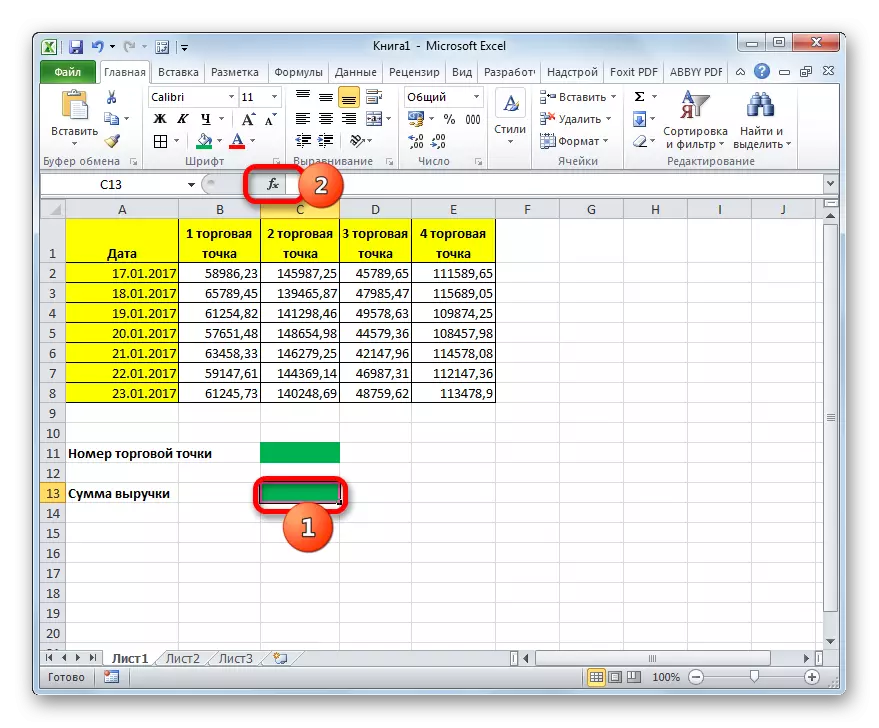
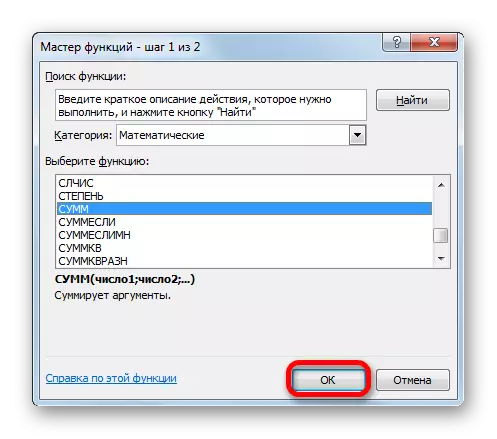
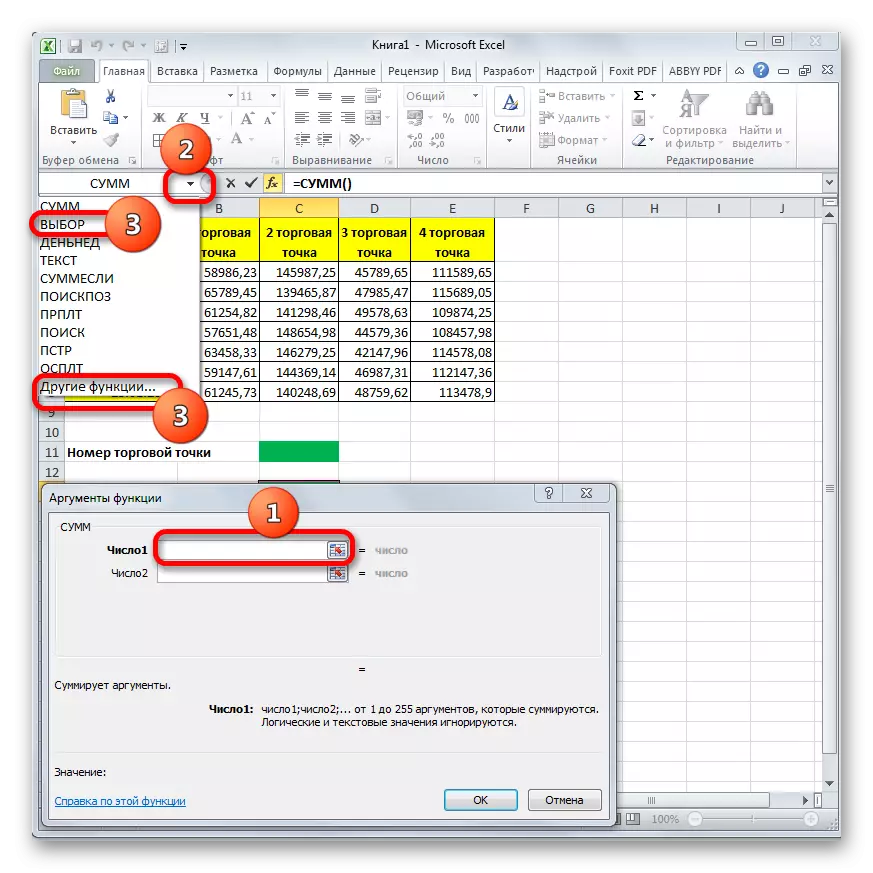
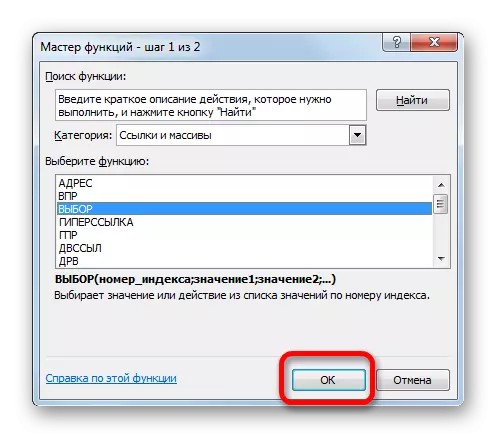
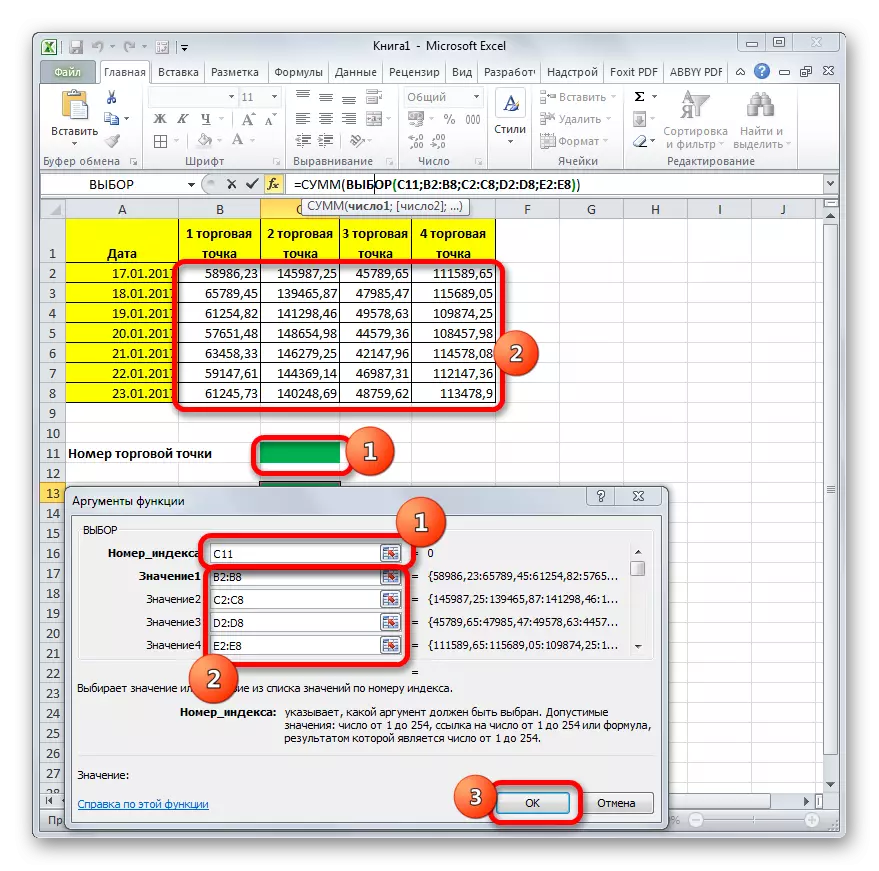
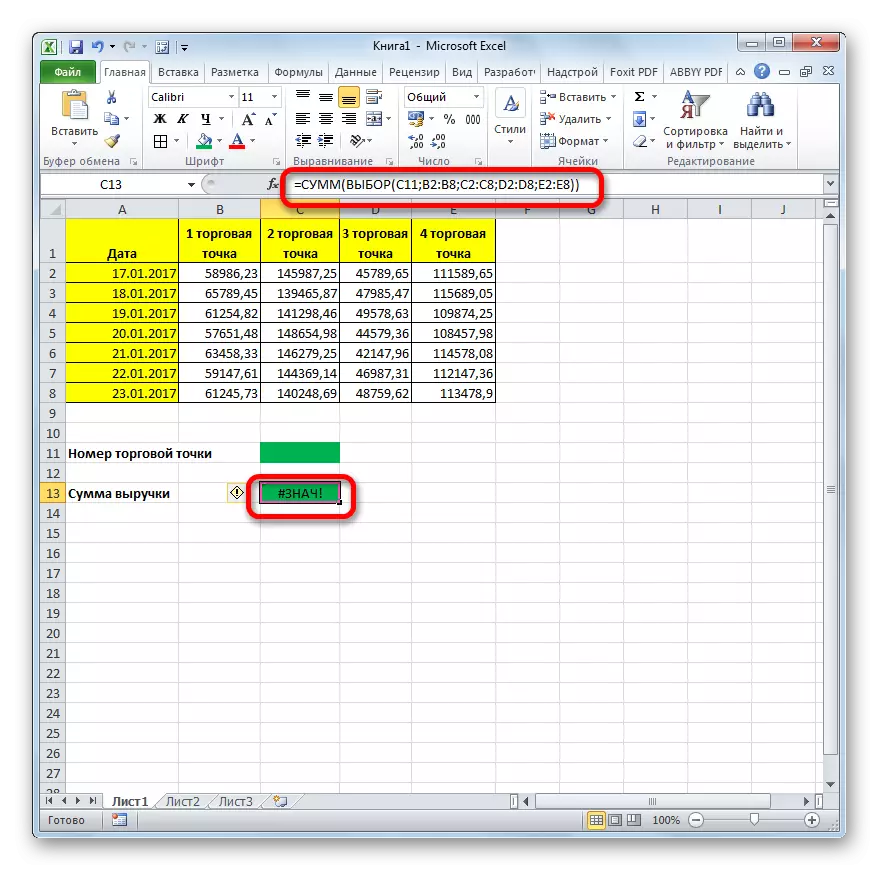
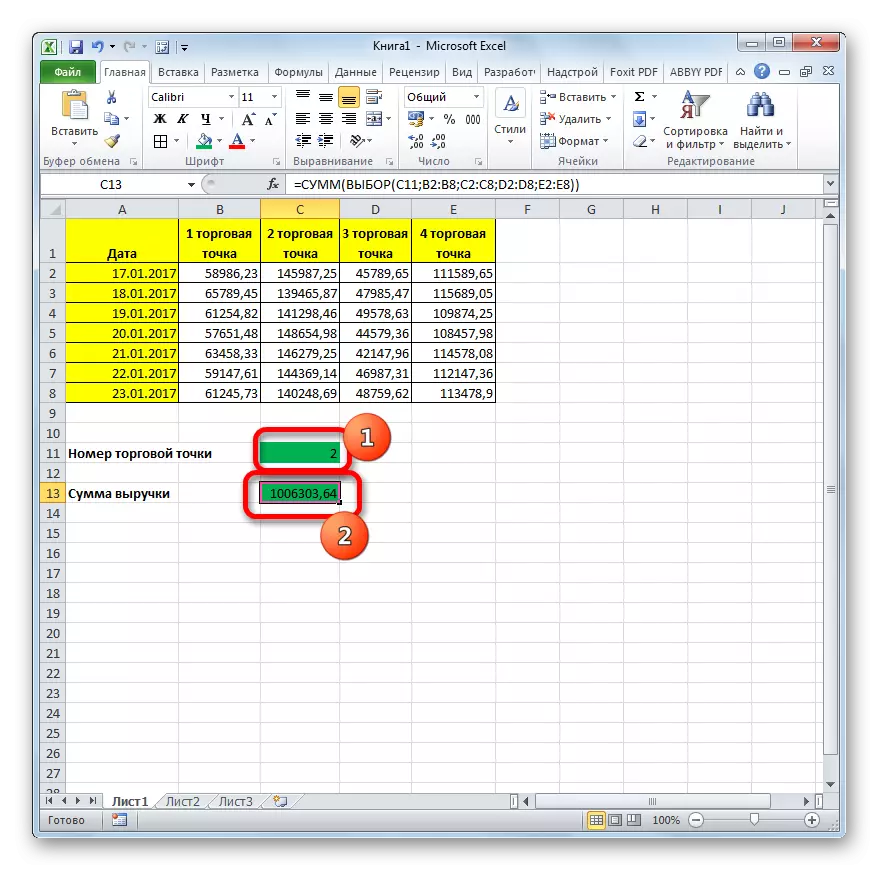
এটি বিবেচনা করা গুরুত্বপূর্ণ যে আপনি শুধুমাত্র 1 থেকে 4 নম্বর পর্যন্ত লিখতে পারেন, যা আউটলেটের সংখ্যা অনুসারে মিলে যাবে। যদি আপনি অন্য কোন নম্বর প্রবেশ করেন তবে সূত্রটি আবার একটি ত্রুটি ফেরত দেবে।
পাঠ: কিভাবে এক্সেল পরিমাণ গণনা
আপনি দেখতে পারেন, তার সঠিক অ্যাপ্লিকেশন দিয়ে পছন্দ ফাংশনটি কাজগুলি সম্পাদন করতে খুব ভাল সহায়ক হতে পারে। এটি অন্যান্য অপারেটরদের সাথে সমন্বয় ব্যবহার করার সময় উল্লেখযোগ্যভাবে বৃদ্ধি করার ক্ষমতা।
